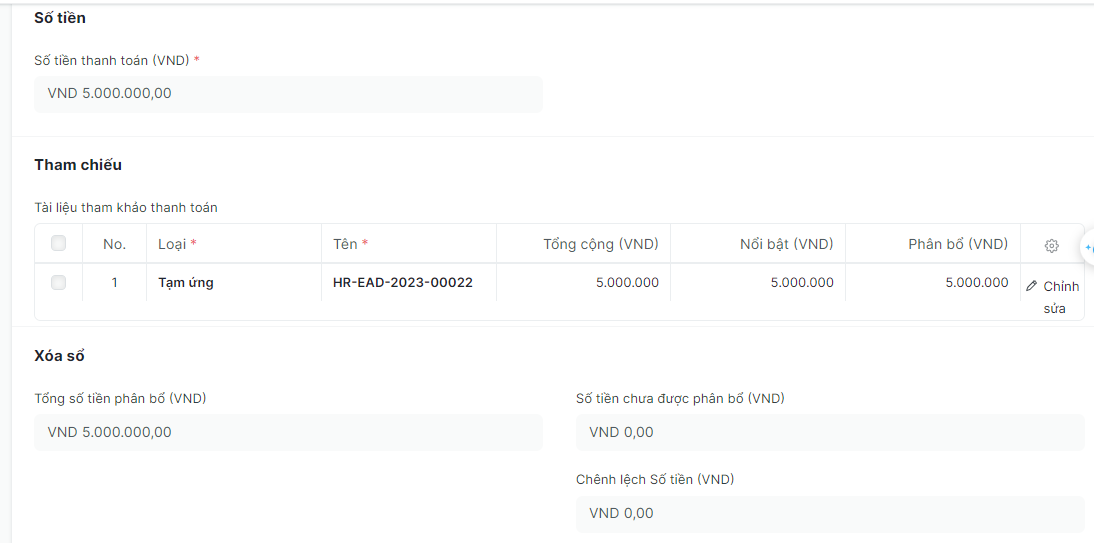Đề xuất thanh toán
1. Tạm ứng (Employee Advance)
Đôi khi, nhân viên phải di chuyển ra ngoài để thực hiện công việc cho công ty, và để hỗ trợ chi phí cho chuyến đi, công ty sẽ thanh toán một khoản tiền trước. Trong trường hợp này, nhân viên có thể tạo một biểu mẫu Tạm Ứng, nơi mà họ ghi lại chi tiết như Mục Đích Chi Phí và Số Tiền Tạm Ứng.
Sau khi nhân viên đã tạo xong biểu mẫu Tạm Ứng, người phê duyệt chi phí có thể chấp thuận bản ghi tạm ứng sau khi kiểm tra và xác nhận thông tin. Khi Tạm Ứng của nhân viên đã được chấp thuận, bộ phận kế toán sẽ tiến hành thực hiện thanh toán và tạo bút toán thanh toán.
Để truy cập "Tạm ứng", bạn thực hiện các bước sau:
Trang chủ > Nhân sự > Đề xuất thanh toán > Tạm ứng
1.1 Điều kiện đầu tiên
Trước khi tạo "Tạm ứng", bạn cần tạo các mục sau trước:
Nhân viên
Phòng ban
Sổ cái tài khoản
1.2 Tạo "Tạm ứng"
Để tạo Tạm Ứng cho nhân viên, bạn thực hiện các bước sau:
Đề xuất thanh toán > Tạm ứng > Thêm "Tạm ứng"
Bước1: Truy cập Tạm ứng, nhấn chọn "Thêm tạm ứng"
Bước 2: Chọn nhân viên cần cấp tạm ứng.
Bước 3: Nhập mục đích và số tiền tạm ứng.
Bước 4: Chọn tài khoản tạm ứng và phương thức thanh toán.
Bước 5: Lưu lại.
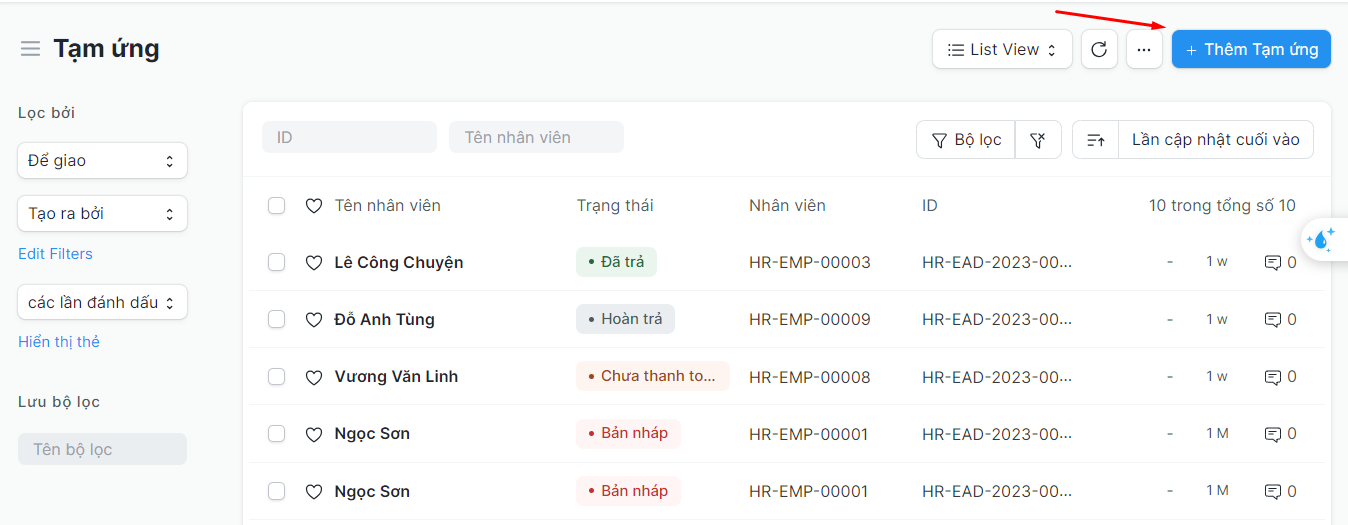
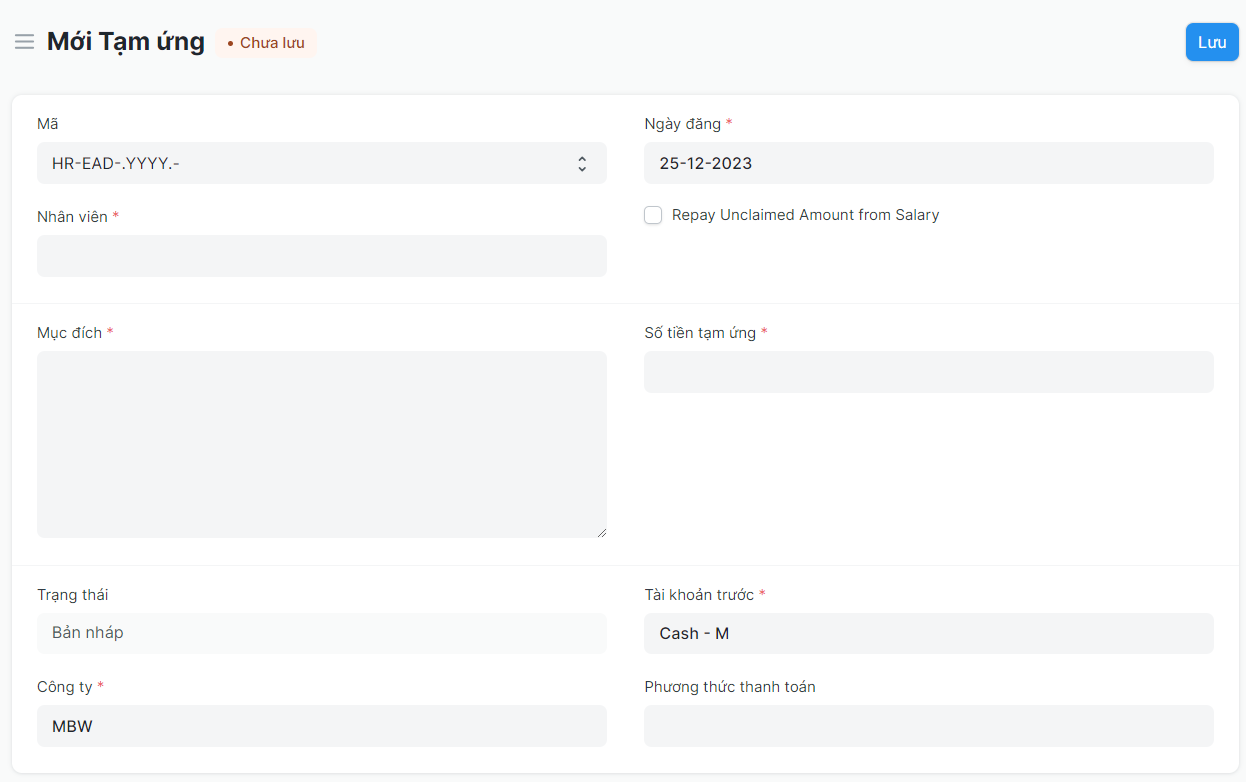
Lưu ý: Nhân viên chỉ có thể Lưu lại thông tin Tạm ứng nhân viên nhưng không thể phê duyệt. Việc phê duyệt chỉ có thể thực hiện bởi Người phê duyệt Chi phí
* Trạng thái
Dưới đây là các trạng thái được tự động đặt cho Tạm Ứng Nhân Viên.
Bản nháp (Draft): Đã được lưu nhưng chưa được gửi đi.
Đã thanh toán (Paid): Tạm ứng đã được thanh toán cho nhân viên và một Bút toán thanh toán đã được gửi.
Chưa thanh toán (Unpaid): Tạm ứng chưa được thanh toán cho nhân viên. Không có Bút toán thanh toán được tạo.
Đã đề nghị (Claimed): Sau khi tạm ứng đã được thanh toán, nhân viên đã đề nghị toàn bộ Số tiền Đã Thanh Toán thông qua Đề xuất Thanh toán.
Đã trả lại (Returned): Sau khi tạm ứng đã được thanh toán, nhân viên đã trả lại toàn bộ Số tiền Đã Thanh Toán và một bút toán trả lại đã được gửi qua Bút toán thanh toán/Bút toán Sổ cái.
Đã đề nghị một phần và Đã trả lại (Partly Claimed and Returned): Sau khi tạm ứng đã được thanh toán, nhân viên đã đề nghị một phần Số tiền Đã Thanh Toán thông qua Đề xuất Thanh toán và trả lại số tiền còn lại qua một Bút toán thanh toán/Bút toán Sổ cái đã được gửi.
Đã hủy (Cancelled): Tạm ứng đã bị hủy bỏ vì bất kỳ lý do nào.
1.3 Tính Năng
1.3.1. Gửi Tạm Ứng Nhân Viên
Nhân viên có thể tạo bản ghi Đề Nghị Tạm Ứng, nhưng họ không thể nộp tài liệu.
Sau khi lưu lại Đề Nghị Tạm Ứng, nhân viên cần phải phân công tài liệu cho người phê duyệt.
Khi đã được phân công, người phê duyệt sẽ nhận được thông báo qua email. Bạn cũng có thể thiết lập Cảnh Báo Email để tự động thông báo.
Sau khi kiểm tra, Người Phê duyệt Chi phí có thể Gửi (Chấp nhận) biểu mẫu Tạm Ứng Nhân Viên hoặc Từ chối yêu cầu.
1.3.2. Thanh toán tạm ứng
* Bút toán thanh toán
Sau khi tạm ứng được gửi đi, bạn có thể tạo bút toán thanh toán:
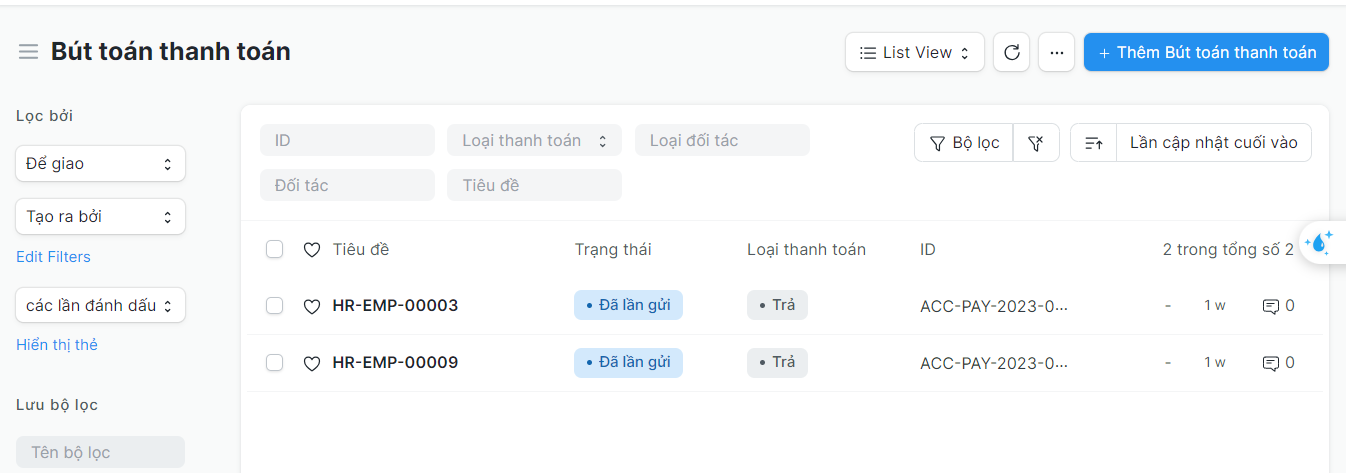
*Bút toán hạch toán
Một phương pháp khác là có thể tạo một Bút Toán liên quan đến Tạm Ứng Nhân Viên
*Tạm ứng được thanh toán
Sau khi bút toán thanh toán/ bút toán hạch toán được gửi, số tiền đã thanh toán và trạng thái sẽ được cập nhật trong bản ghi Tạm Ứng Nhân Viên.
1.3.3 Điều chỉnh Tạm ứng trong Đề xuất Thanh toán
Khi nhân viên đề xuất thanh toán, một bản ghi tạm ứng có thể được truy xuất trong Tạm ứng và liên kết với bản ghi Đề xuất thanh toán.
1.3.4 Trả lại tiền tạm ứng
Khi tạm ứng được thanh toán cho một Nhân Viên, có ba tình huống có thể xảy ra:
Số tiền có thể không được sử dụng.
Toàn bộ số tiền có thể được sử dụng.
Một phần có thể được sử dụng.
Tạo Bản Ghi Tạm Ứng Nhân Viên, tạo một bảng thanh toán để chỉ ra rằng số tiền đã được thanh toán.
Nếu số tiền không được sử dụng, nhấp vào nút Trả Lại để trả lại số tiền đã thanh toán
2. Đề xuất thanh toán (Expense Claim)
Đề xuất thanh toán được tạo ra khi nhân viên chi tiêu từ túi cá nhân của họ thay mặt cho công ty. Ví dụ, nếu họ mời một khách hàng đi ăn trưa, họ có thể yêu cầu hoàn lại chi phí thông qua biểu mẫu Đề xuất thanh toán.
Để truy cập Đề xuất thanh toán, bạn thực hiện:
Trang chủ > Nhân Sự > Đề xuất thanh toán > Đề xuất > Đề xuất thanh toán
2.1. Điều kiện đầu tiên
Nhân Viên
Phòng Ban
Kế Toán
2.2. Cách Tạo Đề xuất thanh toán:
Bước 1: Truy cập Đề xuất thanh toán, nhấn chọn Thêm Đề xuất thanh toán
Bước 2: Chọn Tên Nhân Viên trong trường 'Nhân Viên'.
Bước 3: Chọn Người Phê Duyệt Chi Phí.
Bước 4: Nhập Ngày Chi Phí, Loại Yêu Cầu Chi Phí và Số Tiền.
Bước 5: Bạn cũng có thể nhập Thuế và Phí Chi Phí nếu cần.
Bước 6: Trong Chi Tiết Kế Toán, chọn Tài Khoản Nợ Mặc Định của Công Ty.
Bước 7: Lưu lại và Nộp.
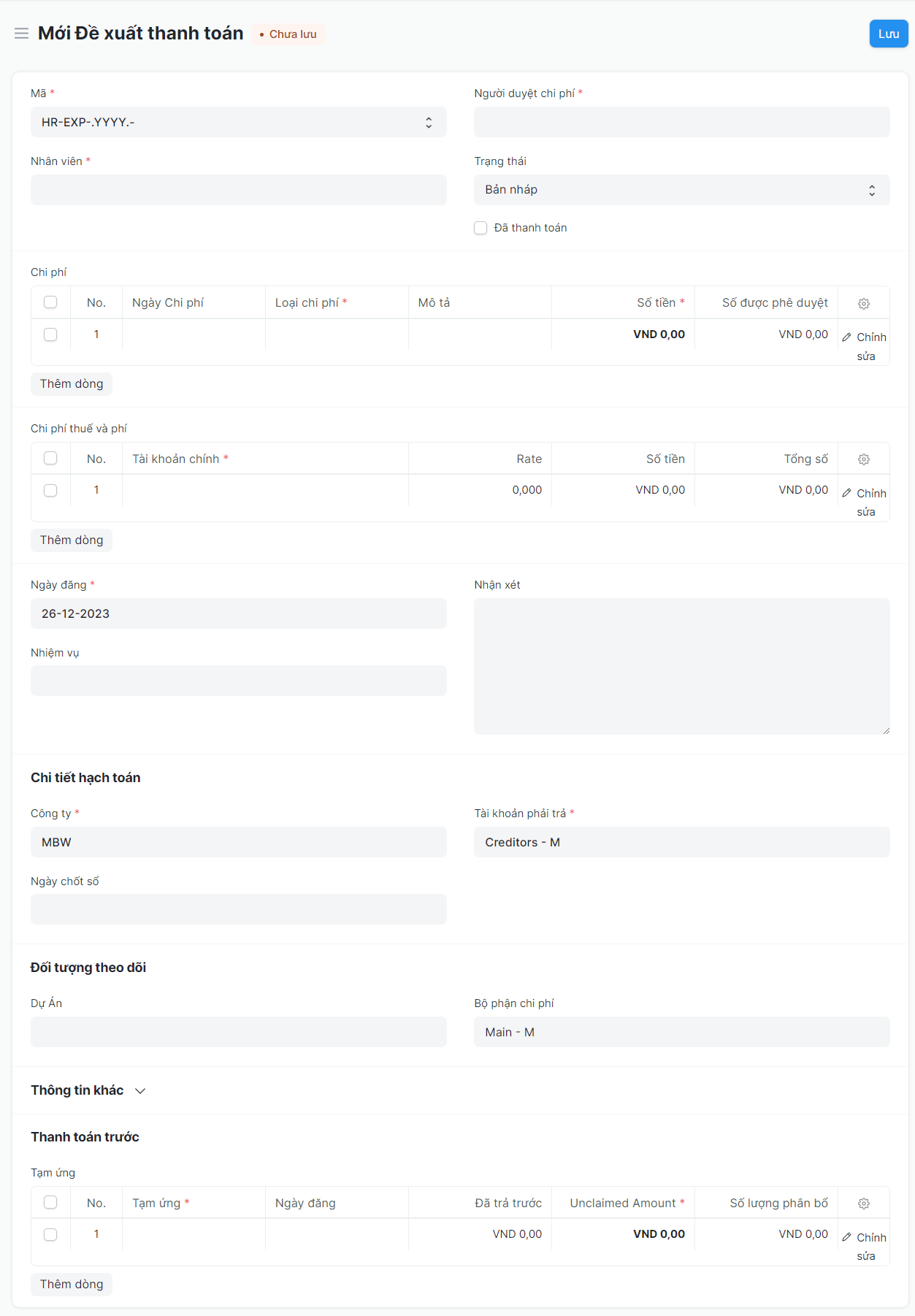
Đặt ID Nhân Viên, ngày, danh sách chi phí và thuế tương ứng mà muốn đòi lại và “Nộp” bản ghi.